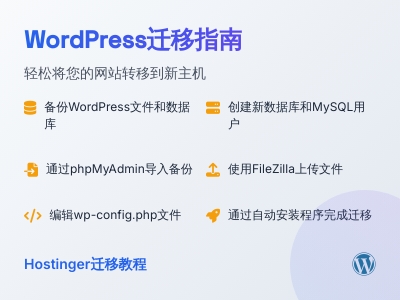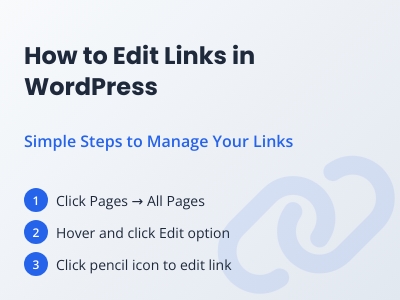WordPress 添加媒体
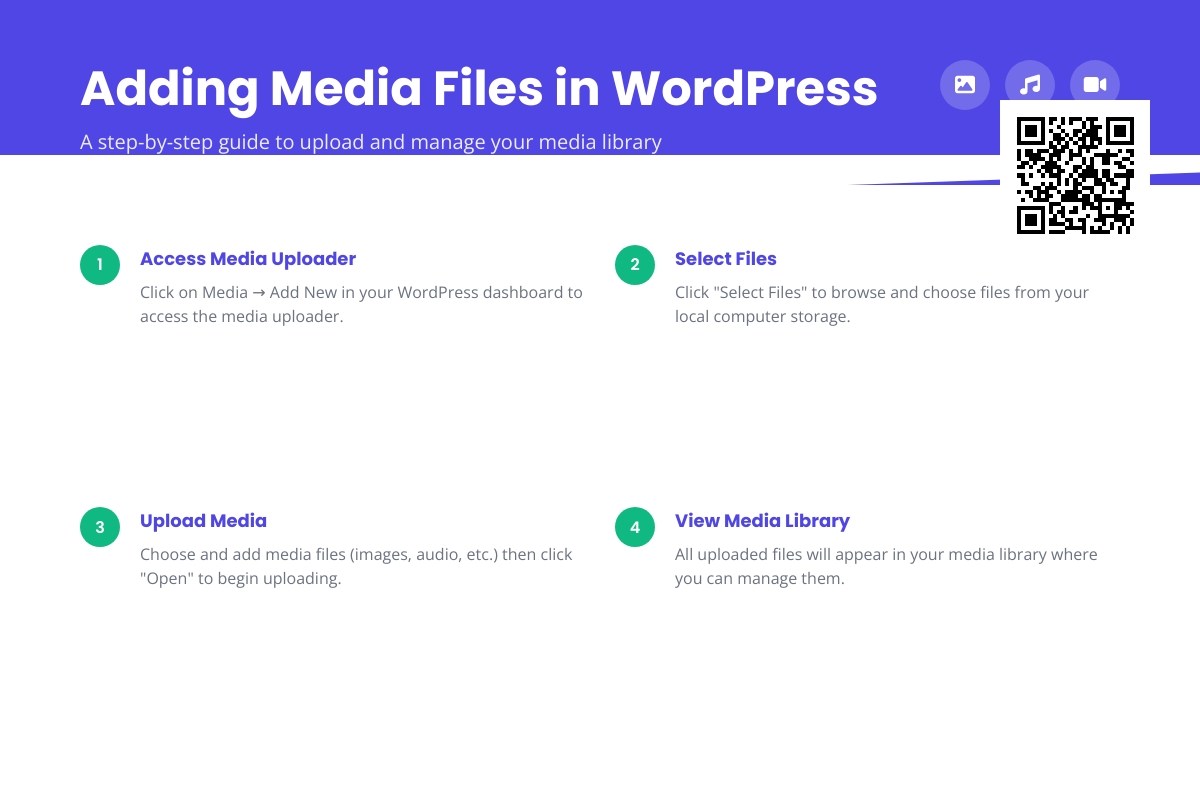
在本章中,我们将研究如何在WordPress中添加媒体文件。 WordPress允许您添加,所有类型的媒体文件,如视频,音频和图像。
以下是添加媒体的步骤。
步骤(1) – 点击WordPress中的Media → Add New。
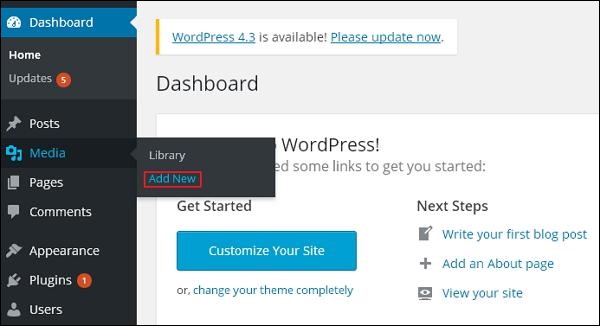
步骤(2) – 然后,点击Select Files选项,从本地存储中选择文件,如下图所示。
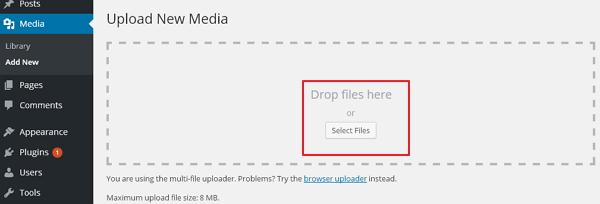
步骤(3) – 选择并添加Media files(如图片和音频),然后点击打开,如下图所示。
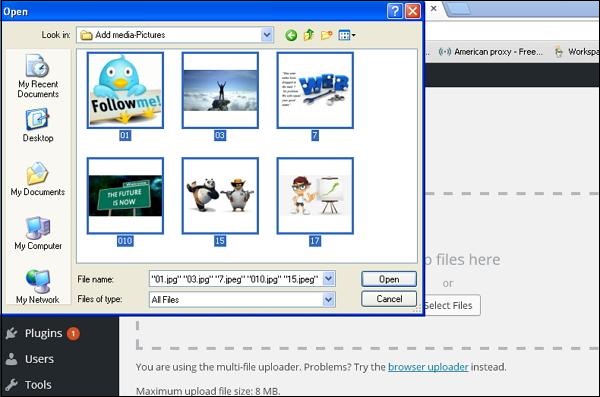
步骤(4) – 您可以查看添加的media files列表,如下面的屏幕截图所示。
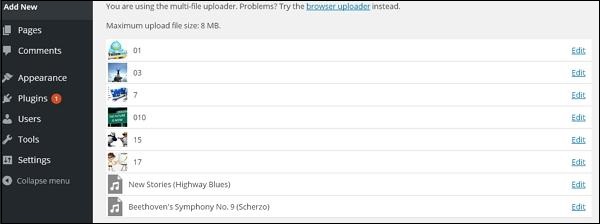
你可能还喜欢下面这些文章
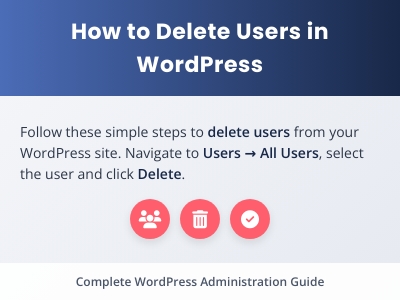 WordPress 删除用户
WordPress 删除用户
以下是删除用户的步骤。然后点击Delete。您可以在此处选择要删除的用户,选中相应框,然后从下拉列表中点击Delete,然后点击Apply。点击Apply后,所选的用户将被删除。
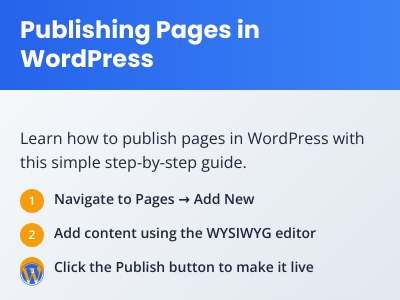 WordPress 发布页面
WordPress 发布页面
在本章中,我们将研究如何在WordPress中发布页面。在WordPress中发布新页面是一个简单的过程。以下是在WordPress中发布页面的步骤。点击WordPress中的Pages。
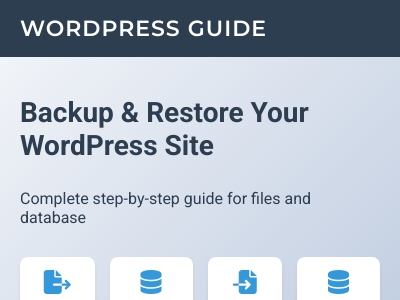 WordPress 备份和恢复
WordPress 备份和恢复
RestoreWordPress文件备份要获取WordPress的备份文件,您需要在系统上安装FileZilla。WordPress数据库备份以下是在WordPress中的数据库备份的简单步骤。
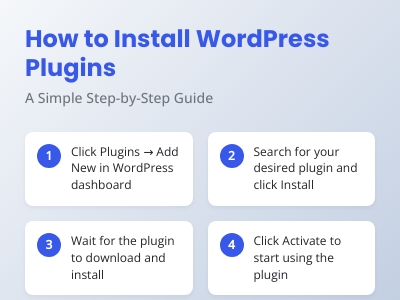 WordPress 如何安装插件
WordPress 如何安装插件
在本章中,我们将学习如何安装WordPress的插件。以下是在WordPress中安装插件的简单步骤。与插件名称相关的插件列表将显示为如以下屏幕中所示。一旦激活,您将在插件列表中看到安装的插件,如下面的屏幕所示。
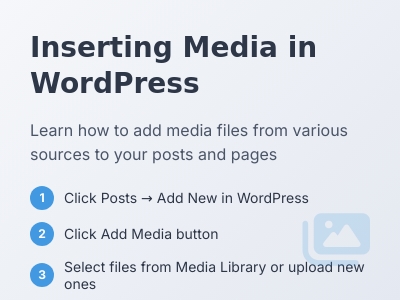 WordPress 插入媒体
WordPress 插入媒体
在本章中,我们将研究如何在WordPress中插入媒体。以下是在WordPress中插入媒体的步骤。点击WordPress中的Posts。Details部分中,您可以找到有关图片的信息,例如网址,标题,字幕,替代文字和说明您也可以点击Uplo